Instagram에서 좋아요 표시한 게시물 보는 방법
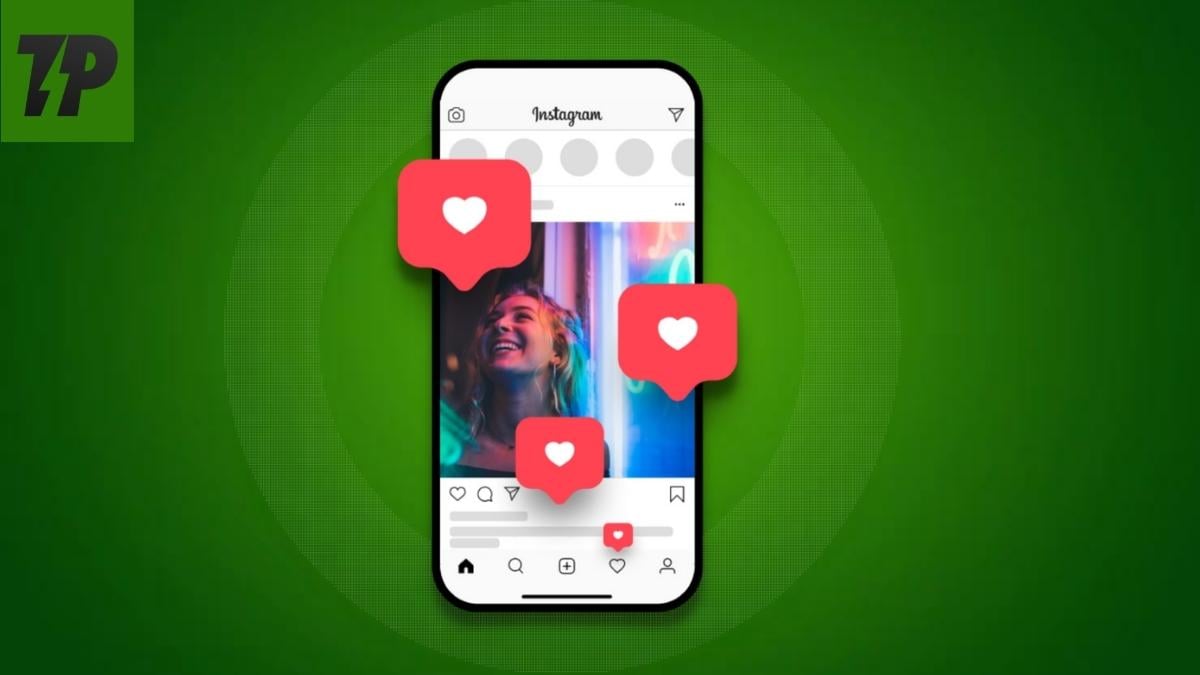
Instagram 앱에서 자신이 좋아요 표시한 게시물을 빠르게 확인하려면 프로필 탭 → 햄버거 메뉴 → 활동 내역 → 상호작용 → 좋아요 순으로 이동하면 된다. 데스크톱에서는 공식 기능이 제한적이므로 브라우저 확장 기능을 이용하거나 모바일 앱에서 확인하는 것이 가장 안정적이다. 좋아요 목록에서 여러 게시물을 한 번에 취소할 수 있으며, 계정 보안과 개인 정보에 대한 기본 점검도 병행하는 것이 좋다.
이 문서는 Instagram에서 과거에 좋아요를 표시한 게시물을 찾는 현재의 방법을 단계별로 안내한다. 모바일 앱(Android, iOS)과 데스크톱(웹 브라우저)의 대안적 접근법, 좋아요를 한꺼번에 취소하는 방법, 자주 묻는 질문과 문제 해결 팁, 운영자나 크리에이터를 위한 체크리스트와 실무 절차를 포함한다.
요약: Instagram은 사진 공유로 시작했지만 현재는 게시물, 스토리, 릴과 같이 다양한 콘텐츠 형식을 제공하는 대형 플랫폼이다. 플랫폼 상호작용의 한 형태인 좋아요는 사용자가 나중에 다시 확인하거나 관심 있는 계정을 분류하는 데 유용하다.
Important
- 모바일 앱에서 확인하는 방법이 가장 안정적이다.
- 웹 버전은 기본적으로 좋아요 내역을 모두 제공하지 않는다. 확장 기능을 사용할 때는 개인정보와 보안 권한을 검토하라.
이 기능이 왜 유용한가
- 나중에 다시 읽거나 참고할 게시물을 표시하는 북마크 역할을 한다.
- 새로 발견한 계정을 다시 찾아볼 때 목록으로 활용할 수 있다.
- 필요 시 빠르게 좋아요를 취소할 수 있으므로 콘텐츠 관리가 편해진다.
한 줄 정의: 좋아요는 게시물에 대한 긍정적 반응을 표시하는 기능이며 하트 아이콘으로 나타난다.
Android 앱에서 좋아요한 게시물 확인하는 방법
다음은 Android용 Instagram 앱에서 최근 좋아요한 게시물을 확인하는 최신 방법이다.
Instagram 앱을 열고 화면 오른쪽 아래에 있는 프로필 아이콘을 눌러 프로필 탭으로 이동한다.
화면 상단의 햄버거 메뉴(가로 세 줄) 버튼을 터치한다.
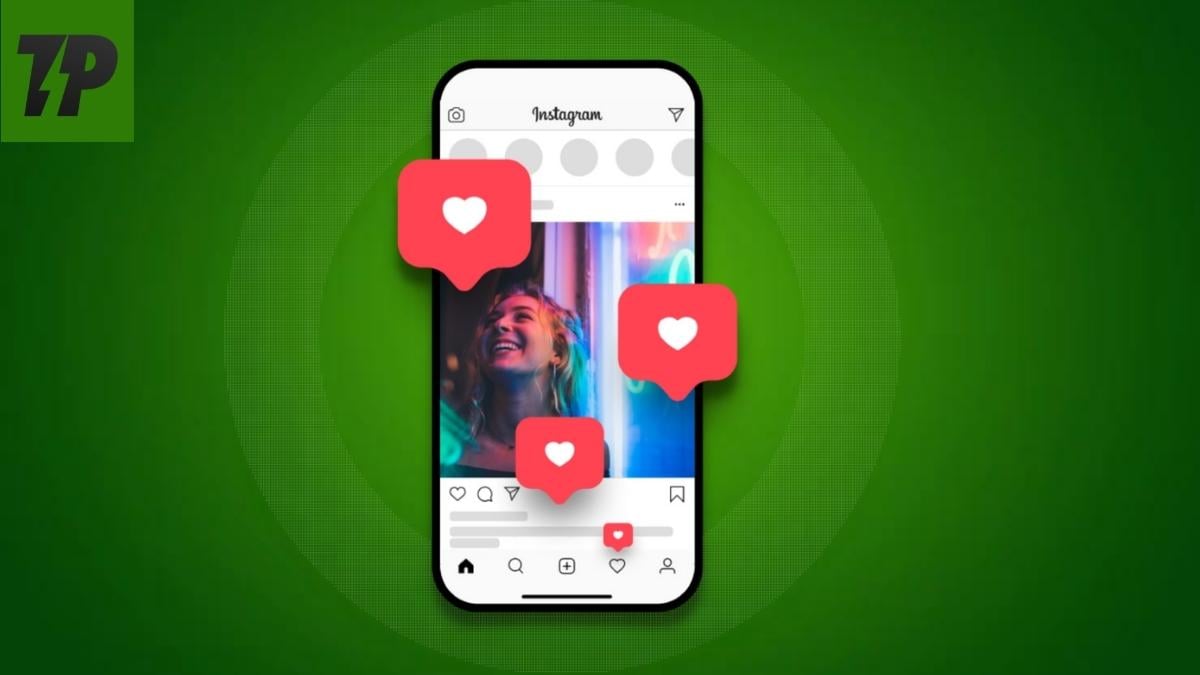
메뉴에서 활동 내역 항목을 선택한다.
활동 내역에서 상호작용을 탭한다.
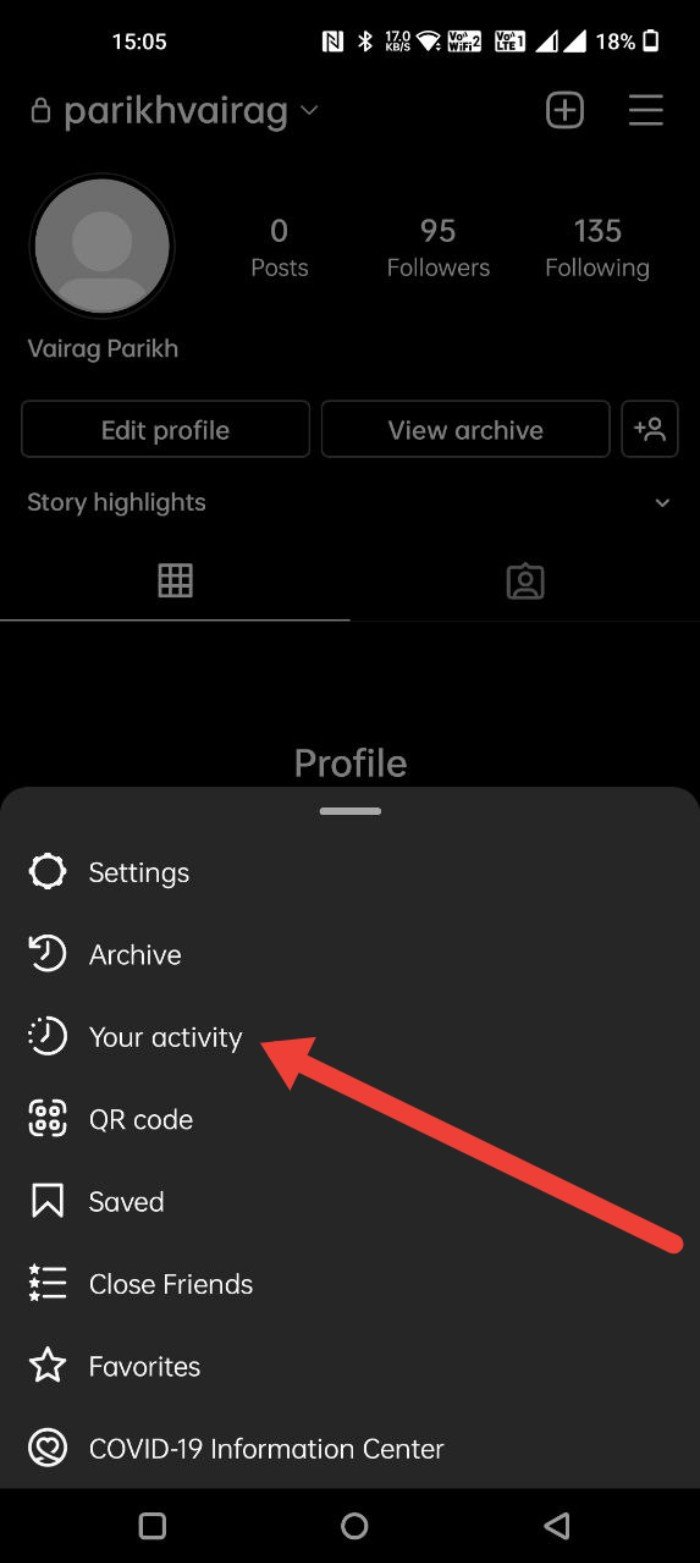
- 상호작용 목록에서 좋아요를 선택하면 최근에 좋아요한 게시물, 릴, 동영상 등의 목록을 확인할 수 있다.
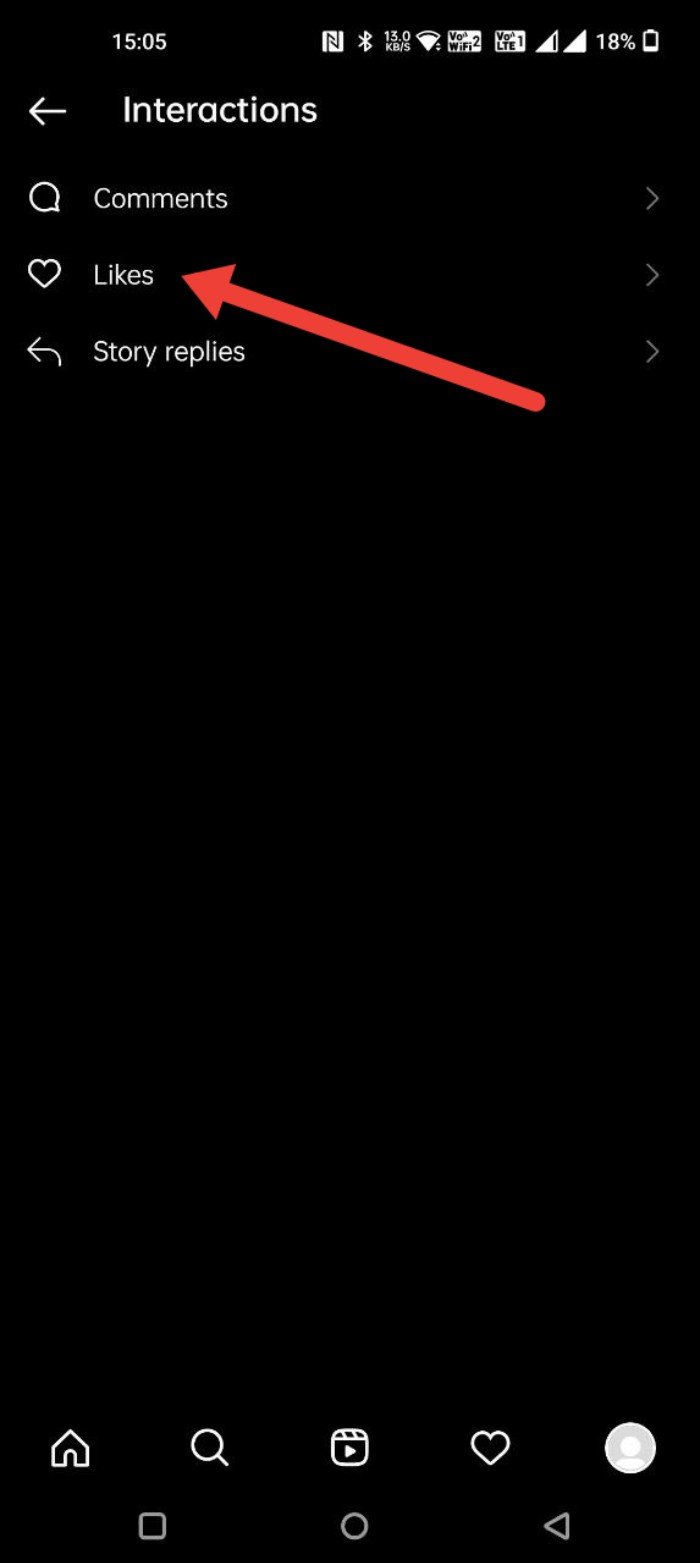
팁: 일부 기기나 앱 버전에 따라 메뉴 위치나 레이블이 조금 다를 수 있다. 앱 버전이 최신인지 확인하라.
iOS 앱에서 좋아요한 게시물 확인하는 방법
iOS 앱의 흐름은 Android와 거의 동일하다.
Instagram 앱을 열고 화면 오른쪽 아래의 프로필 아이콘을 눌러 프로필 탭으로 이동한다.
프로필 탭에서 화면 상단의 햄버거 메뉴 버튼을 누른다.

활동 내역을 선택한다.
상호작용을 탭한다.
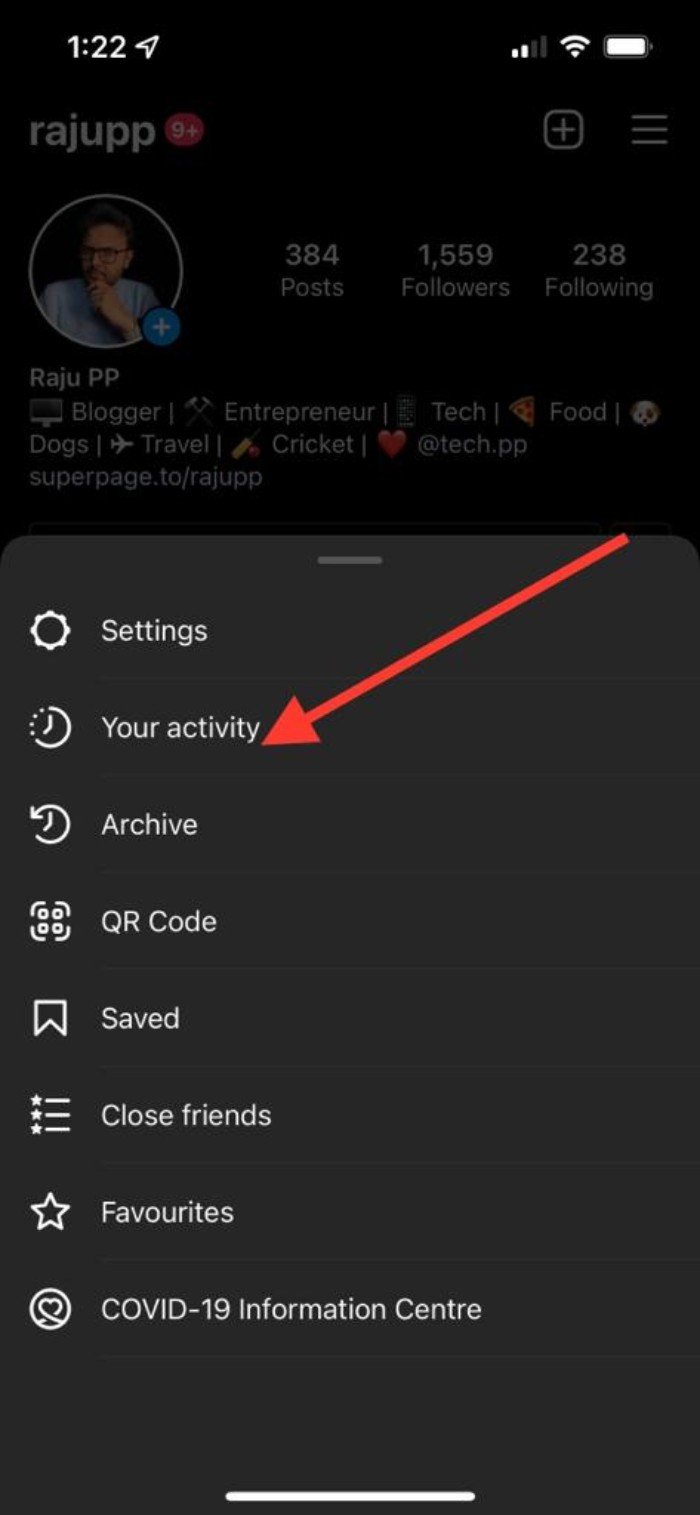
- 좋아요 항목을 선택하면 최근에 좋아요한 항목들의 목록이 표시된다. 정렬을 오래된 순 또는 최신 순으로 변경할 수 있다.

팁: 정렬을 오래된 순으로 바꾸면 한동안 못 찾았던 게시물을 더 쉽게 찾을 수 있다.
데스크톱 브라우저에서 좋아요한 게시물 찾기 — 공식적 제약과 비공식 대안
현재 Instagram 웹 인터페이스는 모바일 앱만큼 많은 기능을 제공하지 않는다. 따라서 공식적으로 모든 좋아요 내역을 웹에서 한 곳에 모아 보는 방법은 제한되어 있다. 그러나 비공식 확장 기능이나 서드파티 도구를 통해 접근할 수 있다. 확장 기능 사용은 편리하지만 보안과 개인정보 문제를 고려해야 한다.
주의: 브라우저 확장 프로그램은 접근 권한을 요구할 수 있다. 설치 전에 권한 범위와 리뷰를 꼼꼼히 확인하라.
Layoutify 확장 기능으로 좋아요 보기
Layoutify는 Chrome과 Chromium 기반 브라우저용 확장 기능으로 인스타그램 웹의 레이아웃을 변경하고 일부 모바일 전용 기능을 보강한다. 좋아요 내역을 확인하는 기능도 포함되어 있다.
설치 및 사용 방법
- Layoutify 확장 기능 페이지로 이동하여 추가 버튼을 누른다.

- 확장 기능 추가를 확인하면 Chrome이 자동으로 설치한다.
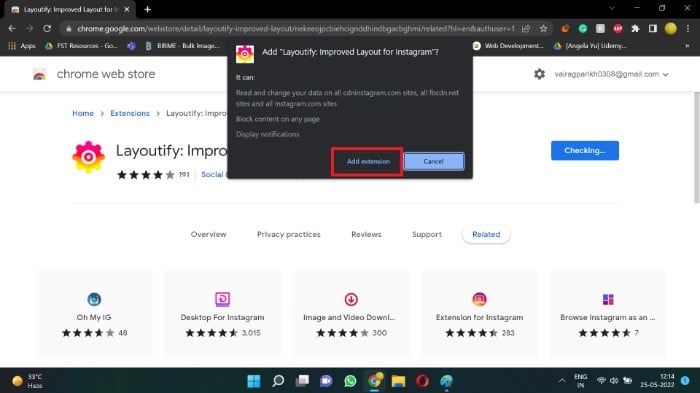
- 설치 후 Instagram.com으로 이동하면 레이아웃이 변경된 것을 볼 수 있다. 우측 상단의 메뉴나 점 메뉴를 눌러 좋아요 탭으로 접근하면 개인이 좋아요한 게시물 목록을 확인할 수 있다.
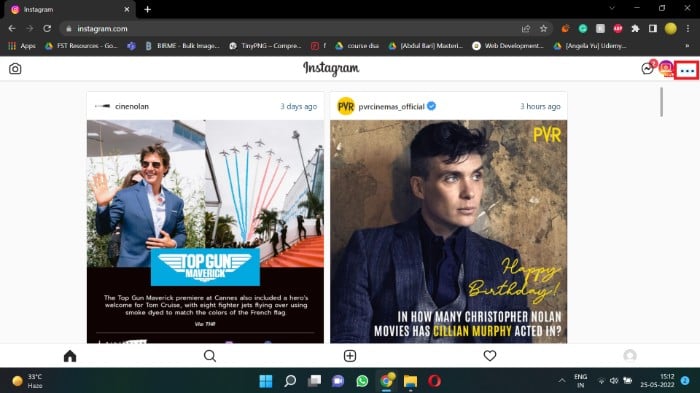
대안: 다른 신뢰 가능한 확장 기능이나 데스크톱용 모바일 에뮬레이터를 사용해 모바일 UI를 로드한 뒤 모바일 절차를 따라 보면 비슷한 결과를 얻을 수 있다.
보안 노트: 확장 기능에 로그인 토큰을 저장하거나 민감한 권한을 요구하는 경우 사용을 재고한다. 가능하면 확장 기능을 제공하는 개발자의 평판과 리뷰를 확인하고 필요 시 임시 계정으로 테스트해 본다.
좋아요를 여러 개 한 번에 취소하는 방법
여러 게시물의 좋아요를 한꺼번에 취소하면 계정 관리를 더 빠르게 할 수 있다. 모바일 앱에서는 다음 절차로 가능하다.
Android 또는 iOS 앱에서 좋아요 항목 목록으로 이동한다.
삭제하려는 게시물을 길게 누른다.
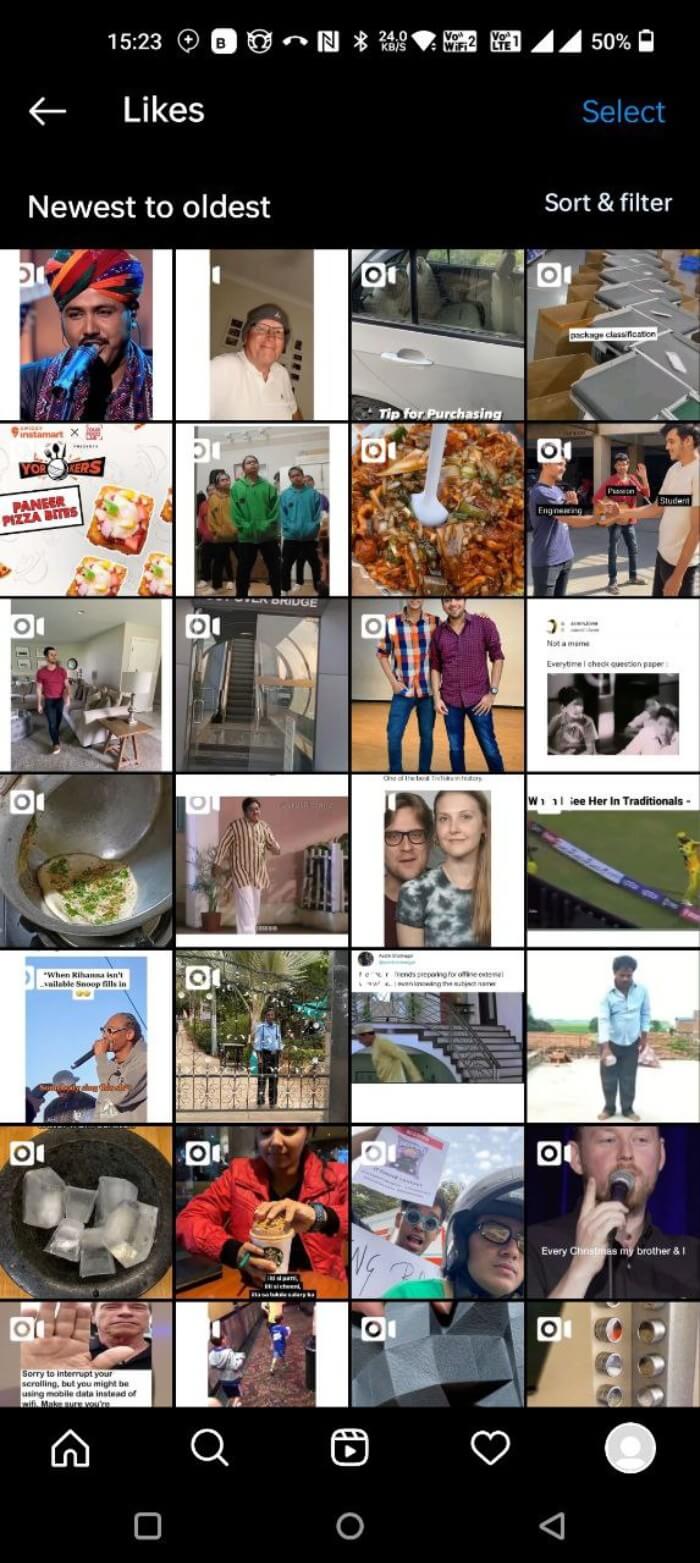
나타나는 선택 모드에서 다른 게시물도 탭해 선택한다.
화면 하단 또는 상단의 좋아요 취소 메뉴를 눌러 선택한 모든 게시물의 좋아요를 취소한다.
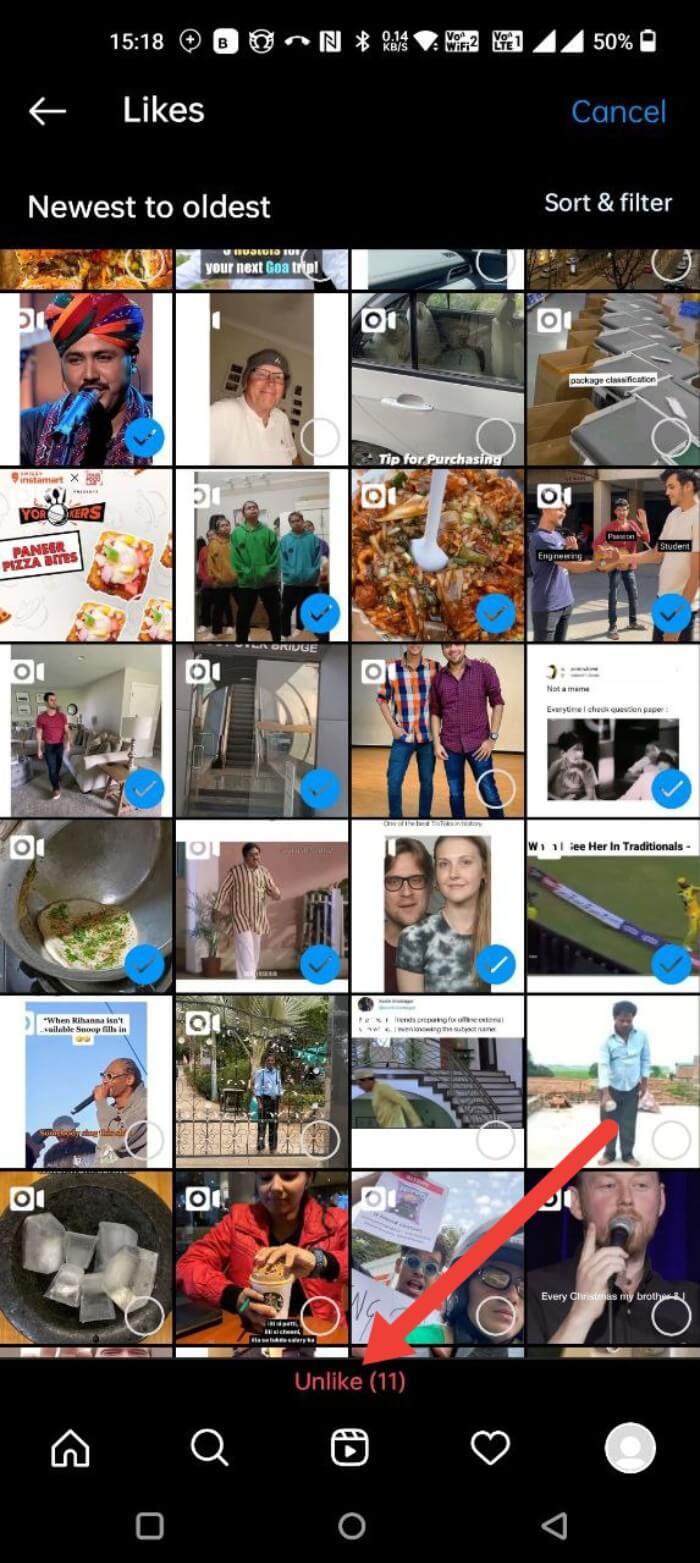
주의: 이 동작은 되돌리기 어렵지 않지만, 대량으로 수행할 경우 사용자의 상호작용 기록이 달라질 수 있다.
문제 해결 가이드
좋아요 항목이 보이지 않을 때
- 앱을 최신 버전으로 업데이트한다.
- 네트워크 연결을 확인한다.
- 계정을 로그아웃 후 재로그인해 본다.
- 캐시 문제로 의심되면 앱의 캐시를 지운다.
데스크톱에서 확장 기능이 작동하지 않을 때
- 브라우저를 재시작하고 확장 기능 권한을 다시 확인한다.
- 확장 기능이 최신인지 확인한다.
- 개인 정보 보호 확장이나 광고 차단기가 확장 기능의 동작을 방해하는지 확인한다.
좋아요 리스트가 일부만 보이는 경우
- Instagram 정책상 최근 300개의 좋아요만 한 번에 표시될 수 있다. 더 이전 항목은 게시물으로 직접 이동해야 한다.
개인정보와 보안 체크리스트
- 2단계 인증 활성화: 계정 보안을 위해 반드시 켜라.
- 로그인 정보 주기적 변경: 공용 기기 사용 후 로그아웃.
- 앱 권한 확인: 서드파티 확장과 앱에 부여한 권한을 정기적으로 검토.
- 데이터 요청 기록 확인: 낯선 로그인 위치나 장치가 있으면 세션을 종료하고 비밀번호를 변경.
크리에이터와 소셜 미디어 관리자용 체크리스트
- 주간 검토: 매주 좋아요 목록을 검토해 트렌드 아이디어를 수집한다.
- 리서치 보관: 영감이 되는 게시물은 별도 폴더나 문서로 저장한다.
- 상호작용 관리: 브랜드 어카운트의 경우 좋아요 취소 전 법적·브랜딩 영향을 고려.
- 인사이트 활용: 비즈니스 계정은 인사이트의 상위 게시물 보고서를 함께 확인한다.
실무용 표준 작업 절차 간단 템플릿
- 목적: 지난달 좋아요 목록에서 콘텐츠 아이디어와 경쟁사 언급을 수집.
- 주기: 매주 월요일 오전 10시.
- 담당자: 소셜 미디어 담당자.
- 절차:
- 앱에서 좋아요 목록 확인
- 상위 10개를 스크린샷 및 링크로 저장
- 팀 공유 문서에 인사이트 추가
- 필요 시 좋아요 취소 또는 저장 폴더로 이동
- 검증 기준: 문서에 10개 항목과 간단 코멘트가 있는지
결정 도구: 언제 앱을 쓰고 언제 확장을 쓸까
flowchart TD
A[문제: 좋아요 목록이 필요함] --> B{장치}
B --> |모바일| C[앱에서 직접 확인]
B --> |데스크톱| D{웹 기능 필요}
D --> |간단 확인| C
D --> |전체 목록 필요| E[브라우저 확장 사용, 보안 검토]
E --> F{확장 신뢰 가능성}
F --> |예| G[확장 설치 후 확인]
F --> |아니오| H[모바일로 전환하여 작업]언제 이 방식이 통하지 않는가
- 앱 버전이 오래되었거나 일부 지역에서는 메뉴 이름이나 경로가 달라질 수 있다.
- 계정이 비활성화되었거나 제한을 받은 경우 활동 내역 접근이 제한될 수 있다.
- 서드파티 확장 사용 중 권한 문제로 인해 데이터가 불완전하게 표시될 수 있다.
자주 묻는 질문
얼마나 많은 좋아요를 볼 수 있나
Instagram은 한 번에 최근 300개의 사진과 동영상을 표시할 수 있다고 안내한다. 더 오래된 좋아요를 보려면 개별 게시물로 이동해야 한다.
좋아요 목록의 정렬 방식은 어떻게 되나
좋아요는 좋아요를 누른 시간 순서로 표시된다. 설정에서 오래된 순 또는 최신 순으로 정렬을 바꿀 수 있다.
좋아요 수를 숨기는 방법은
- 프로필 탭으로 이동한다.
- 햄버거 메뉴를 누른다.
- 설정을 선택한다.
- 개인 정보 보호 항목으로 이동한다.
- 게시물 설정에서 좋아요 및 조회수 숨김 토글을 켠다.
이 설정으로 다른 사용자의 게시물에 대한 좋아요 수 표시를 숨기거나 자신의 게시물 좋아요 수를 숨길 수 있다.
게시물에 좋아요하는 방법은
게시물을 더블탭하거나 하트 아이콘을 탭하면 된다. 다시 탭하면 좋아요가 취소된다.
계정을 더 안전하게 만드는 방법은
- 2단계 인증을 활성화하라.
- 의심스러운 로그인 시 알림을 확인하고 비밀번호를 즉시 변경하라.
- 서드파티 앱 권한을 최소화하라.
내 인기 게시물은 어떻게 확인하나
비즈니스나 크리에이터 계정은 인사이트 기능을 통해 상위 게시물을 확인할 수 있다. 프로필에서 인사이트를 열고 도달한 계정, 상위 게시물 보고서를 확인하면 된다.
좋아요한 게시물이 보이지 않는 이유는
Instagram이 최근에 앱을 수정했기 때문에 이전에는 별도의 활동 탭에서 바로 확인할 수 있었지만 일부 버전에서는 메뉴 경로가 바뀌었다. 프로필 탭에서 햄버거 메뉴 → 활동 내역 → 상호작용 → 좋아요로 이동하라. 앱이 오래된 경우 업데이트가 필요할 수 있다.
추가 자료
- Instagram 릴 동영상 다운로드 관련 가이드
- 모든 플랫폼에서 인스타그램 스토리 익명 보기 방법
- Instagram 로그아웃 문제가 반복될 때 해결하는 10가지 방법
- 안드로이드, iOS, 웹에서 특정 메시지에 답장하는 방법
- 인스타그램 스토리에 링크 추가해 트래픽 얻는 방법
- 누군가 내 인스타그램에 로그인했는지 확인하는 방법
- 누군가 나를 차단했는지 확인하는 방법
요약
- 모바일 앱에서 좋아요한 게시물 확인은 프로필 → 햄버거 메뉴 → 활동 내역 → 상호작용 → 좋아요 순으로 진행한다.
- 데스크톱에서는 공식 기능이 제한적이며 확장 기능을 사용할 때는 보안 위험을 검토해야 한다.
- 여러 게시물의 좋아요를 한 번에 취소할 수 있고, 정기적인 검토 절차를 통해 콘텐츠 아이디어를 수집하거나 불필요한 상호작용을 정리할 수 있다.
핵심 추천
- 개인 사용자는 모바일 앱을 우선으로 사용하라.
- 소셜 미디어 담당자는 정기적인 좋아요 리뷰 절차를 도입하라.
- 확장 기능 사용 시 권한과 평판을 반드시 확인하라.



